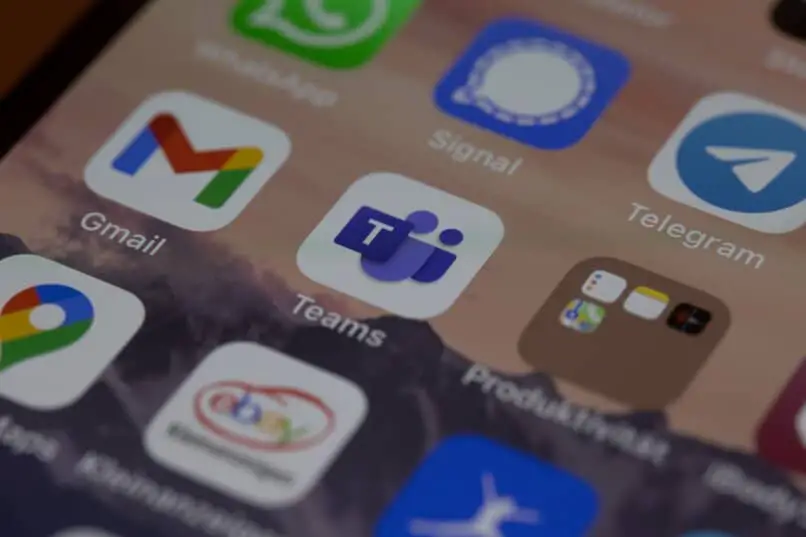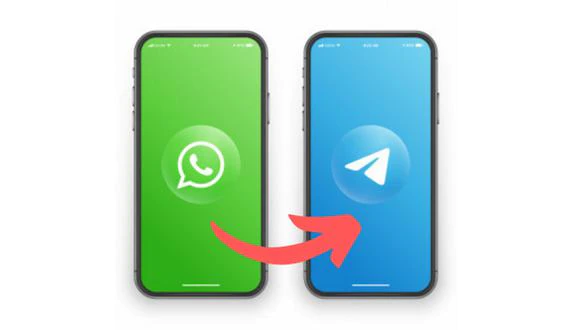تعتبر الملصقات من الوظائف الأساسية لمنصات المراسلة ، والتي تتوفر بالفعل على WhatsApp. تتوفر الملصقات في أي خدمة مراسلة تقريبًا ، بما في ذلك تطبيق Signal.
ما الذي يحتاجه الملصق الخاص بك حتى تتمكن من إضافته إلى تطبيقك؟
ستعمل الملصقات التي تعمل في تطبيقات WhatsApp أو Telegram دون أي تعقيدات في تطبيق Signal . سيكون من الضروري فقط استيراد حزمة الملصقات من تطبيق إلى آخر وسيعملون بنفس الطريقة.
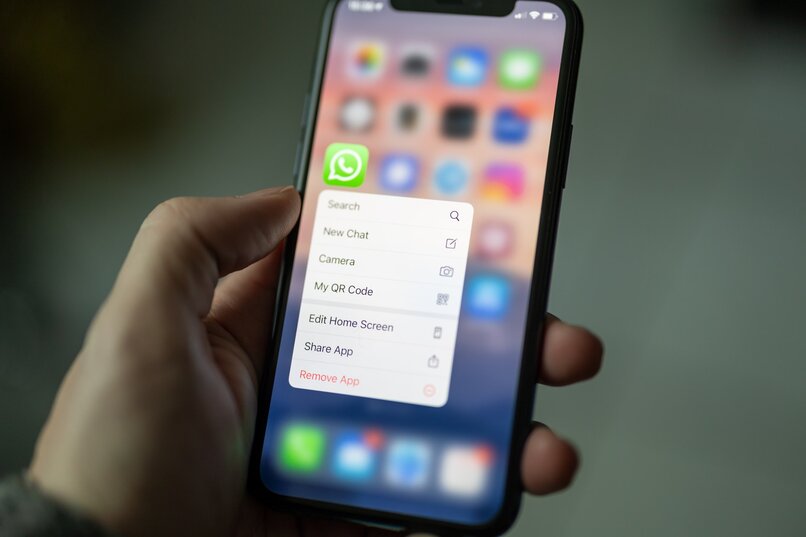
كيف تستخدم الملصقات التي لديك في WhatsApp داخل Signal؟
الطريقة الأسرع والأسهل للحصول على ملصقات من WhatsApp أو تطبيق آخر هي حفظ الملصقات التي تتلقاها جهات الاتصال الأخرى. لحفظ الملصقات التي ترسلها جهات الاتصال الأخرى ، ما عليك سوى النقر على الملصق المستلم وحفظه . في حالة توفر حزمة من الملصقات في Signal ، يُسمح بخيار حفظ حزمة الملصقات.
في حالة استيرادها من قبل المستخدم نفسه ، فسيتعين عليه استخدام إصدارات الكمبيوتر لكل تطبيق أو تنزيل حزمة ملصقات. لاستيرادها إلى التطبيق ، افتح تطبيق Signal على جهاز الكمبيوتر الخاص بك وانتقل إلى الملفات> إنشاء / تحميل حزم الملصقات . هناك أضف الملف أو حزم ملصقات WhatsApp.
إذا تم الحصول على الملصقات من التطبيق نفسه ، فسيتعين عليك فتح WhatsApp Web والبحث عن محادثة تم فيها إرسال الملصقات. احفظها بالنقر بزر الماوس الأيمن على الكمبيوتر واستوردها إلى Signal. في حالة تنزيل حزمة من الملصقات ، عليك فقط استيراد الحزمة في Signal. يمكنك أيضًا البحث عن الملصقات المتوفرة لـ Telegram بدلاً من استخدام ملصقات WhatsApp.
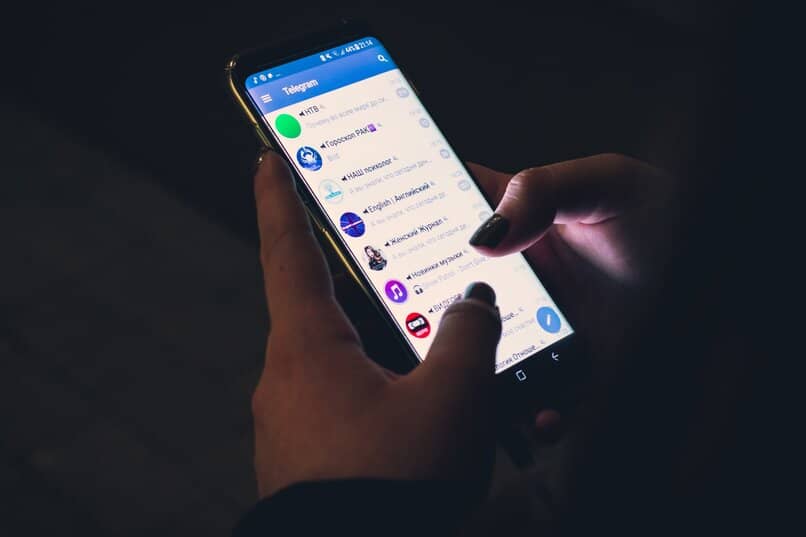
ما هي عملية تثبيت الملصقات مباشرة في Signal؟
تحتوي جميع التطبيقات التي تدعم الملصقات على قسم لإضافة ملصقات. بالطبع ، يحتوي Signal أيضًا على قسم مشابه . من هذا القسم يمكنك عرض وإدارة الملصقات المتوفرة.
كيف تدير ملصقاتك داخل Signal؟
لفتح قائمة إدارة الملصقات ، يجب عليك إدخال أي محادثة نشطة داخل التطبيق. في المساحة المخصصة لكتابة الرسائل ، يجب أن تلمس الرمز الموجود في الزاوية اليمنى السفلية: حيث يمكنك رؤية الرموز التعبيرية وملفات GIF والملصقات . بعد تحديد قسم الملصقات ، ولمس رمز علامة الجمع ، سترى قائمة الخيارات للملصقات.
احذف ملصقًا
لحذف ملصق ، عليك النقر فوق “X” على الملصق في القائمة التي تريد حذفها. لن يكون الملصق متاحًا للاستخدام بعد حذفه (على الرغم من أنه لن يختفي من الرسائل المرسلة).
نقل ملصقات الموقع
في قائمة الملصقات ، ستظهر في قائمة يكون ترتيبها هو نفسه الذي ستظهر فيه في الدردشة. لنقل الملصقات التي يتم استخدامها بشكل أكثر انتظامًا ، عليك الضغط باستمرار على اسم الملصق ونقله إلى المكان الذي تريد وضعه فيه.
قم بتثبيت حزمة ملصقات
في هذه القائمة نفسها ، إذا نقرت على العدسة المكبرة ، فسيتم فتح قسم مشابه للمتجر يحتوي على جميع الملصقات المتاحة. ما عليك سوى التصفية باستخدام الكلمات الرئيسية للعثور على حزمة من الملصقات حول أي موضوع.
قم بإنشاء ملصقاتك الخاصة داخل التطبيق
لإنشاء الملصقات في تطبيق Signal ، من الضروري أن يكون لديك تطبيق لأجهزة الكمبيوتر الخاصة بالمنصة. من تطبيق سطح المكتب ، يجب عليك الانتقال إلى الملفات> إنشاء / تحميل حزم الملصقات ومن هذا الخيار ، قم بإنشاء حزمة الملصقات للتطبيق. يمكنك أيضًا إنشاء ملصقات لـ Telegram واستيرادها لاحقًا إلى Signal.
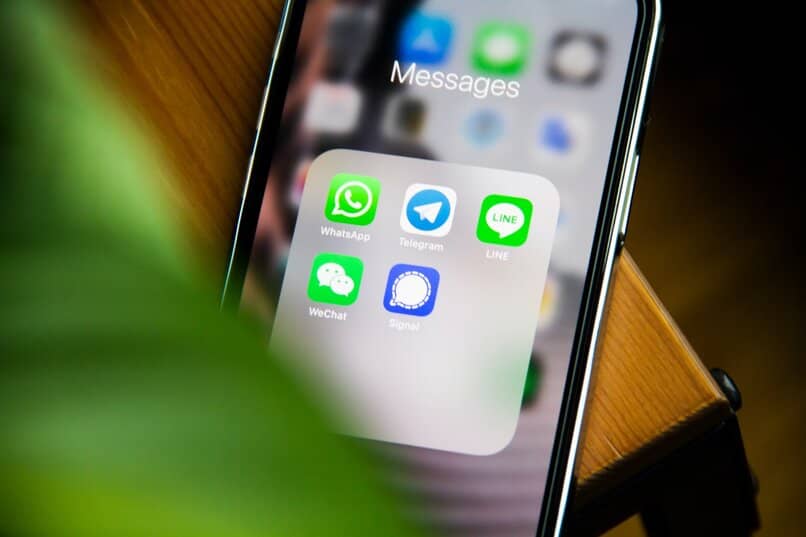
ما التوصيات التي يجب اتباعها حتى تعمل ملصقاتك بشكل صحيح؟
ستعمل جميع الملصقات المستوردة بنفس الطريقة . ومع ذلك ، إذا كان سيتم إنشاء الملصقات من نقطة الصفر ، فسيلزم أخذ بعض الاعتبارات. للتأكد من أنها تعمل بشكل صحيح على أي جهاز.
هامش 16 بكسل حول كل ملصق
عندما يتم تحرير الملصق ، يجب ألا تكون أبعاد الصورة أكبر من 16 بكسل . لن يتم عرض الملصق بشكل صحيح على الشاشة سواء في طوله أو عرضه أو غير ذلك.
استخدم خلفية شفافة
لضمان استخدام خلفية شفافة ، يوصى باستخدام تنسيق .png أو تنسيق صورة مشابه . إذا كانت الصورة ذات خلفية بيضاء بدلاً من خلفية شفافة ، فسوف تنعكس هذه الخلفية نفسها عند إرسال الملصقات.
ملفات APNG غير مدعومة
لا يدعم أي تطبيق ملفات APNG لإنشاء الملصقات. التنسيق المثالي هو PNG لإنشاء خلفيات شفافة ، ولكن تنسيقات JPG أو JPEG صالحة أيضًا لإنشاء الملصقات.
يجب أن يتراوح حجم الملصقات المتحركة بين 30 و 60 إطارًا
في حالة استخدام الملصقات المتحركة ، يجب أن تكون الإطارات في الثانية في النطاق بين 30 و 60 وإلا فلن تعمل في التطبيق. لتسهيل عملية الإنشاء ، يوصى بإنشائها لتطبيق WhatsApp ومن هناك استيرادها إلى Signal